Excel表设置背景颜色的方法包括:使用填充颜色工具、使用条件格式、使用表格样式。 在这三种方法中,最常用的是使用填充颜色工具。下面我们将详细介绍每一种方法的具体操作步骤及其适用场景。
一、使用填充颜色工具
使用填充颜色工具是最简单直接的方法。适用于对单元格、行或列进行快速着色,操作方便快捷。
1.1、选择单元格或区域
首先,打开Excel文件,使用鼠标选中需要设置背景颜色的单元格或区域。可以点击并拖动鼠标来选择多个单元格,或者按住Ctrl键并点击多个不连续的单元格进行选择。
1.2、打开填充颜色工具
在Excel的“开始”选项卡中,找到“字体”组中的“填充颜色”按钮(通常显示为一个带有颜色的小桶图标)。点击该按钮后,会弹出一个颜色选择器。
1.3、选择颜色
在颜色选择器中,选择你想要的背景颜色。可以选择系统默认的颜色,也可以点击“更多颜色”选项自定义颜色。选定颜色后,所选区域的背景颜色将自动应用。
1.4、应用颜色
一旦选择了颜色,背景颜色就会立即应用到选中的单元格或区域中。如果需要更改颜色,只需重复上述步骤即可。
使用填充颜色工具的优点在于操作简便,易于掌握。但需要注意的是,这种方法对大量数据进行批量着色时,可能会比较耗时。因此,建议在需要对大量数据进行颜色设置时,使用条件格式或表格样式。
二、使用条件格式
条件格式是一种非常强大的工具,能够根据单元格中的数据自动应用颜色。适用于需要根据特定条件对单元格进行动态着色的场景。
2.1、选择单元格或区域
同样,首先选择需要应用条件格式的单元格或区域。可以选择整个工作表,也可以选择特定的行、列或单元格区域。
2.2、打开条件格式菜单
在Excel的“开始”选项卡中,找到“样式”组中的“条件格式”按钮。点击该按钮,会弹出一个下拉菜单,显示不同的条件格式选项。
2.3、选择规则类型
在条件格式菜单中,可以选择多种规则类型。例如,可以选择“突出显示单元格规则”来根据单元格值的大小、文本内容或日期进行着色;也可以选择“色阶”来根据单元格值的范围应用渐变颜色。
2.4、设置规则
根据选定的规则类型,设置具体的条件和颜色。例如,如果选择了“突出显示单元格规则”中的“大于”,可以在弹出的对话框中输入一个值,并选择要应用的颜色。完成设置后,点击“确定”按钮,条件格式将自动应用。
2.5、管理规则
如果需要修改或删除已有的条件格式规则,可以再次打开条件格式菜单,选择“管理规则”。在弹出的对话框中,可以查看、编辑或删除现有的规则。
条件格式的优势在于可以动态地根据数据变化自动应用颜色,非常适合用于数据分析和报告制作。但需要注意的是,复杂的条件格式可能会影响Excel的性能,因此在设置多个复杂规则时需谨慎。
三、使用表格样式
表格样式是一种预定义的格式,可以快速应用到整个表格中。适用于需要对表格进行统一样式设置的场景。
3.1、选择表格
首先,选择需要应用表格样式的表格。可以点击表格左上角的“全选”按钮,或者使用鼠标拖动选择整个表格区域。
3.2、转换为表格
在Excel的“插入”选项卡中,点击“表格”按钮。弹出“创建表格”对话框后,确认选择区域,并确保勾选“表包含标题”选项(如果表格有标题行)。点击“确定”按钮,选中的区域将转换为表格。
3.3、选择表格样式
在“表格工具”的“设计”选项卡中,找到“表格样式”组。这里提供了多种预定义的表格样式,可以根据需要选择合适的样式。
3.4、应用表格样式
点击选定的表格样式,样式将自动应用到整个表格中。表格样式不仅包括背景颜色,还包括字体、边框和其他格式设置。
3.5、自定义表格样式
如果预定义的表格样式不满足需求,可以点击“新建表格样式”选项,创建自定义的表格样式。在弹出的对话框中,可以设置各种格式选项,包括背景颜色、字体、边框等。完成设置后,点击“确定”按钮,自定义表格样式将添加到表格样式库中,可以随时应用。
表格样式的优势在于可以快速统一设置表格格式,适用于需要对多个表格进行一致性设置的场景。但需要注意的是,表格样式主要针对整个表格进行设置,无法对单个单元格进行精细调整。
四、使用VBA代码设置背景颜色
对于高级用户,尤其是需要对大量数据进行自动化处理的场景,可以使用VBA(Visual Basic for Applications)代码来设置背景颜色。
4.1、打开VBA编辑器
在Excel中按下Alt + F11组合键,打开VBA编辑器。可以在这里编写和运行VBA代码。
4.2、插入模块
在VBA编辑器中,点击“插入”菜单,选择“模块”选项。这样会在当前工作簿中创建一个新的模块,可以在其中编写代码。
4.3、编写代码
在新建的模块中,编写VBA代码来设置单元格的背景颜色。例如,下面的代码将A1单元格的背景颜色设置为黄色:
Sub SetBackgroundColor()
Range("A1").Interior.Color = RGB(255, 255, 0)
End Sub
4.4、运行代码
编写完代码后,点击工具栏上的“运行”按钮,或者按下F5键,代码将自动运行,设置选定单元格的背景颜色。
4.5、应用到多个单元格
可以修改代码,将背景颜色应用到多个单元格。例如,下面的代码将A1到A10单元格的背景颜色设置为蓝色:
Sub SetBackgroundColorMultipleCells()
Range("A1:A10").Interior.Color = RGB(0, 0, 255)
End Sub
使用VBA代码的优势在于可以实现高度自定义的格式设置,适用于需要对大量数据进行自动化处理的场景。但需要注意的是,编写和调试VBA代码需要一定的编程基础,因此不太适合初学者。
五、总结
在Excel中设置背景颜色的方法多种多样,包括使用填充颜色工具、使用条件格式、使用表格样式和使用VBA代码。每种方法都有其独特的优势和适用场景。使用填充颜色工具操作简便,适合快速着色;使用条件格式可以动态应用颜色,适合数据分析;使用表格样式可以统一设置表格格式,适合多个表格的统一管理;使用VBA代码可以实现高度自定义的格式设置,适合自动化处理。
根据具体需求选择合适的方法,可以提高工作效率,提升数据的可视化效果。希望通过本文的详细介绍,能够帮助你在Excel中更好地设置背景颜色,提升工作效率。
相关问答FAQs:
1. 如何在Excel表中设置单元格的背景颜色?在Excel表中设置单元格的背景颜色非常简单。首先,选择你想要修改背景颜色的单元格或单元格范围。然后,在Excel的顶部工具栏中找到“填充颜色”或“背景颜色”的图标,点击它。接下来,选择你喜欢的颜色,这将为选定的单元格或单元格范围设置背景颜色。
2. 如何在Excel表中设置整行或整列的背景颜色?如果你想要设置整行或整列的背景颜色,可以按以下步骤操作。首先,选择你想要修改背景颜色的行或列。然后,点击Excel顶部工具栏中的“格式”选项。接下来,在下拉菜单中选择“行高”或“列宽”选项。在弹出的对话框中,找到“填充颜色”或“背景颜色”的选项,选择你喜欢的颜色,点击确定即可。
3. 如何在Excel表中设置特定条件下的单元格背景颜色?在Excel表中,你可以使用条件格式化功能来设置特定条件下的单元格背景颜色。首先,选择你想要设置条件格式化的单元格或单元格范围。然后,点击Excel顶部工具栏中的“开始”选项。在下拉菜单中找到“条件格式化”,点击它。接下来,在弹出的选项列表中选择“新建规则”。在规则编辑器中,你可以根据自己的需求设置条件,并选择要应用的背景颜色。完成后,点击确定即可应用条件格式化到选定的单元格或单元格范围。
原创文章,作者:Edit2,如若转载,请注明出处:https://docs.pingcode.com/baike/4010577